ما هي شبكة VPN؟ مزايا وعيوب شبكة VPN الافتراضية الخاصة

ما هو VPN، وما هي مزاياه وعيوبه؟ لنناقش مع WebTech360 تعريف VPN، وكيفية تطبيق هذا النموذج والنظام في العمل.
أيا كان يعتبر ثقيل ويتطلب التكوين عالية، ولكن سوف بلوستاكس الروبوت المحاكي يكون دائما أكبر من الناس تثبيت معظم الحالي. إذا كنت تستخدم BlueStacks أيضًا لتشغيل الألعاب على جهاز الكمبيوتر الخاص بك وتجد صعوبة في عدم فهم ما يعرضه هذا المحاكي بلغتك الحالية ، يمكنك تغيير BlueStacks إلى الفيتنامية في 4 خطوات بسيطة فقط. بعد تبسيط.
قم بتنزيل BlueStacks 2 مجانًا هنا
قم بتنزيل BlueStacks App Player لنظام التشغيل Mac مجانًا.
من بين أشهر محاكيات Android المستخدمة حاليًا ، يمكن القول بأن BlueStacks هو المحاكي الأكثر دعمًا في العالم (بما في ذلك الفيتنامي).
الخطوة 1: تقوم بتسجيل الدخول إلى حساب BlueStacks الخاص بك ثم من الواجهة الرئيسية ، انقر بزر الماوس الأيسر على أيقونة الإعدادات (الترس).
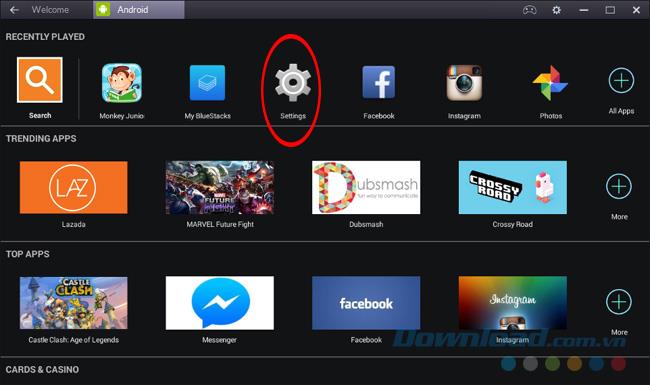
الخطوة 2: إعدادات الواجهة - تظهر الإعدادات ، ابحث عن اللغة والإدخال وانقر فوقه.
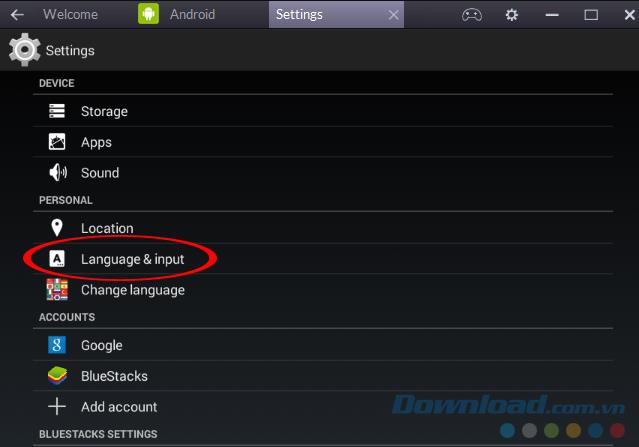
الخطوة 3: انقر على اللغة (هنا يمكنك رؤية اللغة التي تستخدمها).
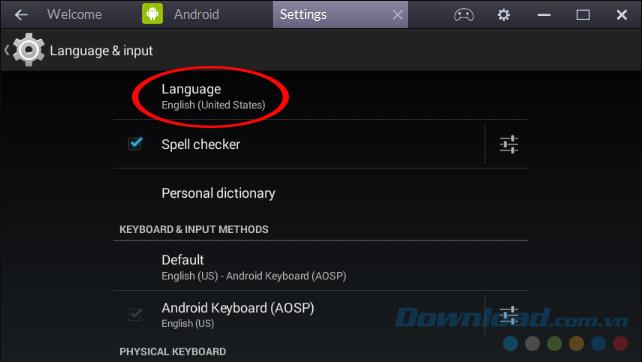
الخطوة 4: تظهر قائمة باللغات. تقوم بالسحب والعثور على اللغة الفيتنامية ، والنقر عليها ثم الانتظار بعض الوقت حتى يقوم BlueStacks بالحفظ والتغيير مرة أخرى.
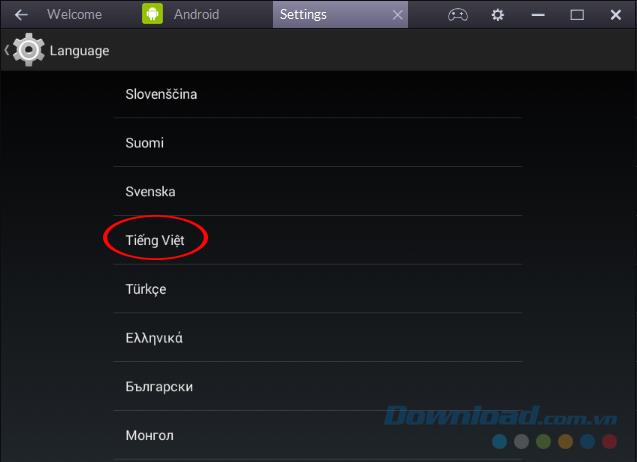
بعد التغيير ، سيتم تحويل محاكينا بالكامل إلى الفيتنامية ، وهو سهل الاستخدام للغاية وسهل الفهم.
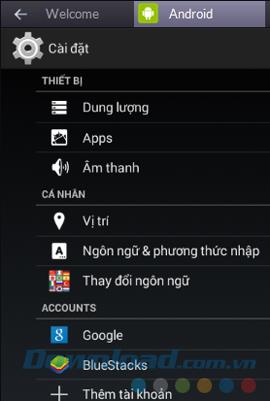
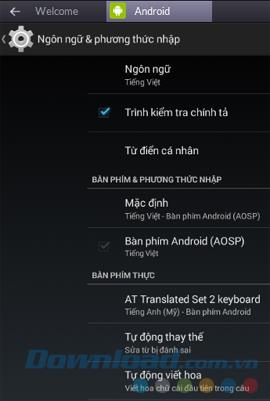
من الآن فصاعدًا ، يمكنك استخدام محاكي الألعاب بحرية على جهاز الكمبيوتر الخاص بك دون القلق بشأن اللغة. بالإضافة إلى ذلك ، يدعم BlueStacks أيضًا المستخدمين للبحث على Google Play باللغة الفيتنامية للمساعدة في تصفية نتائج البحث بشكل أكثر دقة.
ما هو VPN، وما هي مزاياه وعيوبه؟ لنناقش مع WebTech360 تعريف VPN، وكيفية تطبيق هذا النموذج والنظام في العمل.
لا يقتصر أمان Windows على الحماية من الفيروسات البسيطة فحسب، بل يحمي أيضًا من التصيد الاحتيالي، ويحظر برامج الفدية، ويمنع تشغيل التطبيقات الضارة. مع ذلك، يصعب اكتشاف هذه الميزات، فهي مخفية خلف طبقات من القوائم.
بمجرد أن تتعلمه وتجربه بنفسك، ستجد أن التشفير سهل الاستخدام بشكل لا يصدق وعملي بشكل لا يصدق للحياة اليومية.
في المقالة التالية، سنقدم العمليات الأساسية لاستعادة البيانات المحذوفة في نظام التشغيل Windows 7 باستخدام أداة الدعم Recuva Portable. مع Recuva Portable، يمكنك تخزينها على أي وحدة تخزين USB مناسبة، واستخدامها وقتما تشاء. تتميز الأداة بصغر حجمها وبساطتها وسهولة استخدامها، مع بعض الميزات التالية:
يقوم برنامج CCleaner بالبحث عن الملفات المكررة في بضع دقائق فقط، ثم يسمح لك بتحديد الملفات الآمنة للحذف.
سيساعدك نقل مجلد التنزيل من محرك الأقراص C إلى محرك أقراص آخر على نظام التشغيل Windows 11 على تقليل سعة محرك الأقراص C وسيساعد جهاز الكمبيوتر الخاص بك على العمل بسلاسة أكبر.
هذه طريقة لتقوية نظامك وضبطه بحيث تحدث التحديثات وفقًا لجدولك الخاص، وليس وفقًا لجدول Microsoft.
يوفر مستكشف ملفات Windows خيارات متعددة لتغيير طريقة عرض الملفات. ما قد لا تعرفه هو أن أحد الخيارات المهمة مُعطّل افتراضيًا، مع أنه ضروري لأمان نظامك.
باستخدام الأدوات المناسبة، يمكنك فحص نظامك وإزالة برامج التجسس والبرامج الإعلانية والبرامج الضارة الأخرى التي قد تكون مختبئة في نظامك.
فيما يلي قائمة بالبرامج الموصى بها عند تثبيت جهاز كمبيوتر جديد، حتى تتمكن من اختيار التطبيقات الأكثر ضرورة والأفضل على جهاز الكمبيوتر الخاص بك!
قد يكون من المفيد جدًا حفظ نظام تشغيل كامل على ذاكرة فلاش، خاصةً إذا لم يكن لديك جهاز كمبيوتر محمول. ولكن لا تظن أن هذه الميزة تقتصر على توزيعات لينكس - فقد حان الوقت لتجربة استنساخ نظام ويندوز المُثبّت لديك.
إن إيقاف تشغيل بعض هذه الخدمات قد يوفر لك قدرًا كبيرًا من عمر البطارية دون التأثير على استخدامك اليومي.
Ctrl + Z هو مزيج مفاتيح شائع جدًا في ويندوز. يتيح لك Ctrl + Z التراجع عن إجراءات في جميع أقسام ويندوز.
تُعدّ الروابط المختصرة مفيدةً لإزالة الروابط الطويلة، لكنها تُخفي أيضًا وجهتها الحقيقية. إذا كنت ترغب في تجنّب البرامج الضارة أو التصيّد الاحتيالي، فإنّ النقر العشوائي على هذا الرابط ليس خيارًا حكيمًا.
بعد انتظار طويل، تم إطلاق التحديث الرئيسي الأول لنظام التشغيل Windows 11 رسميًا.













